
Mundarija:
- Muallif John Day [email protected].
- Public 2024-01-30 13:24.
- Oxirgi o'zgartirilgan 2025-01-23 15:14.

Ushbu yo'riqnomada siz o'zingizning iMovie -ni rejalashtirishni, yaratishni va tahrir qilishni o'rganasiz, bunda achchiq video topshirig'iga A yoziladi. IMovie yaratish uchun sizga quyidagi materiallar kerak bo'ladi: Mac kompyuteri, iMovie ilovasi va eng muhimi, ijodiy aql.
1 -qadam: Rejalashtirish
Boshqa maktab loyihalari singari, siz ham videongiz qanday mavzuda bo'lishini hal qilishingiz kerak. Maktab loyihalarining aksariyatida mavzu yoki ko'rsatmalar bo'lishi kerak, shuning uchun sizning ijodingiz cheklangan bo'lishi mumkin.
Videongiz uchun g'oya haqida o'ylayotganda: Sizning vazifangizga qaysi mavzu/mavzu mos kelishini aniqlang. Agar siz oddiyroq yoki rivojlangan video formatiga ega bo'lishni xohlasangiz, qaror qiling. Buni tushunganingizdan so'ng, qanday effektlar/xususiyatlar sizning formatingizga mos kelishini aniqlang.
Videongizni tashkil qilish haqida o'ylaganda: Boshlang'ich, O'rta va Oxirgi tarkibning aniq tartibini belgilang. Videokliplardan qaysi kontentdan foydalanmoqchi ekanligingizni oldindan hal qiling Videongiz qancha vaqt bo'lishini hal qiling, agar sizning topshiriqingiz uchun minimal va maksimal chegara bo'lsa, e'tiborga oling. Agar siz uzunlik bilan muammoga duch kelsangiz, tarkibingiz haqida o'ylang, nimani kengaytira olasiz yoki kamroq gapirasiz?
2 -qadam: effektlar va xususiyatlar

iMovie videoni yaratishni osonlashtiradi! Ularda tajribali va birinchi marta foydalanuvchilar uchun foydali bo'lgan oldindan tayyorlangan andozalar va boshqa effekt variantlari mavjud.
Videongiz ishlab chiqarila boshlaganda …
Oldindan o'rnatilgan iMovie ro'yxatidan sizning videongizga mos keladigan mavzuni tanlang. Kursorni rasm bo'ylab siljitish orqali slaydlarni oldindan ko'rishingiz mumkin
Ko'zni qamashtiradigan, lekin tomoshabinni chalg'itmaydigan o'tishni tanlang. "Sozlamalar" yonidagi satrni bosib, o'tish tezligini tanlashingiz mumkin.
3 -qadam: Ovoz
Ovozdan foydalanish videoni buzadi yoki buzadi. Videongizni ajralib turishi uchun eng yaxshi tovush va/yoki musiqani tanlash muhim.
Qaysi audio ishlatmoqchi bo'lsangiz, uni tanlang …
Ovoz effektlari, musiqa va/yoki o'z ovozingizni xohlaysizmi, qaror qiling
Agar siz kutubxonangizdagi musiqadan foydalanmoqchi bo'lsangiz … "audio" sarlavhasi ostidagi iTunes yorlig'ini tanlang
Boshlanish va tugash nuqtalarini o'zgartirish orqali qo'shiqning qaysi qismlarini ishlatishni tanlang
Siz "audio" ko'rinishida Garageband -da tovush effektlarini topishingiz va o'zingizning ovozingizni yaratishingiz mumkin. Oxirida audio va rasmlaringizni keltirishga ishonch hosil qiling!
4 -qadam: Tahrirlash
Videoni to'g'rilash va tahrirlash sizga jilolangan tayyor mahsulotni beradi. Bu qadamni beparvo qilmaslikka ishonch hosil qiling, chunki siz tasavvur qilganingizdan ko'ra ko'proq xatolar bo'lishi mumkin.
Videongizni yaratishni tugatganingizdan so'ng, sizda xatolar yo'qligiga ishonch hosil qilish uchun uni tomosha qiling. Videongizni boshqalar ko'rishi va xatolarni tekshirishi ham kerak.
Tavsiya:
Raspberry Pi uchun yangi boshlanuvchilar uchun qo'llanma: 6 qadam (rasmlar bilan)

Raspberry Pi uchun yangi boshlanuvchilar uchun qo'llanma: Men bir muncha vaqt Arduino bilan ishlaganman. Bu oson, arzon va ishni bajaradi. Ammo so'nggi paytlarda men IoT loyihalariga ko'proq moyil bo'ldim. Shunday qilib, men ESP ishlab chiqish kartasini ishlata boshladim va u juda yaxshi ishladi. Ammo endi men oldinga siljishni xohlayman
Tamil tilida multimetrdan qanday foydalanish kerak - Yangi boshlanuvchilar uchun qo'llanma - Yangi boshlanuvchilar uchun multimetr: 8 qadam

Tamil tilida multimetrdan qanday foydalanish kerak | Yangi boshlanuvchilar uchun qo'llanma | Yangi boshlanuvchilar uchun multimetr: Salom do'stlar, men bu qo'llanmada men multimetrni elektronikaning barcha turlarida 7 xil bosqichda qanday ishlatishni tushuntirdim, masalan: 1) nosozliklarni aniqlash uchun uzluksizlik testi 2) doimiy oqimni o'lchash 3) diod va LEDni sinovdan o'tkazish 4) o'lchash. Resi
DIY 2.1 -sinf AB Hi -Fi audio kuchaytirgichi - 5 dollardan past: 10 qadam (rasmlar bilan)

DIY 2.1 -sinf AB Hi -Fi audio kuchaytirgichi - 5 dollardan past: Hammaga salom! Bugun men sizga 2.1 kanalli tizim uchun (chapdan o'ngga va subwoofer) qanday ovoz kuchaytirgich qurganimni ko'rsataman. Taxminan 1 oylik izlanishlar, loyihalash va sinovlardan so'ng men bu dizaynni o'ylab topdim. Bu ko'rsatma bilan men yuraman
Ochiq (velosiped) sinf simulyatori - OpenGradeSIM: 6 qadam

Ochiq (velosiped) sinf simulyatori - OpenGradeSIM: Kirish AQShda taniqli taniqli fitnes kompaniyasi (Wahoo) yaqinda turbo -trenerda velosipedning old qismini tepalikning simulyatsiya qilingan darajasiga qarab ko'taradigan va tushiradigan yopiq mashg'ulot uskunasini taqdim etdi. foydalanuvchi minib ketmoqda (
350 Vt o'z -o'zidan tebranadigan D sinf kuchaytirgichi: 8 qadam
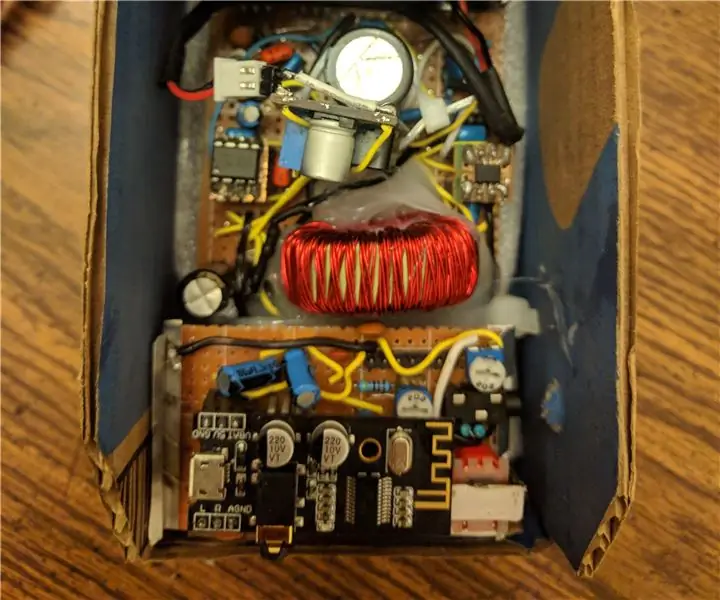
350 vattli o'z -o'zidan tebranadigan D toifali kuchaytirgich: Kirish va nima uchun men buni o'rgatganman: Internetda odamlarga D sinfidagi o'z kuchaytirgichlarini qanday qurishni ko'rsatadigan ko'plab darsliklar mavjud. Ular samarali, tushunish oson va hamma bir xil umumiy topologiyadan foydalanadilar. Salom bor
